Så här skapar du en gruppblogga i Posterous
Posterous har i allt högre grad blivit ett sätt att installera en blogg (eller webbplats) utan att behöva vara den mest tekniskt kunniga personen. I juli 2009 gav vi dig tio tips för att få ut det mesta av Posterous. Sedan dess har det skett många nya uppdateringar på webbplatsen. I december 2009 tillkännagav Posterous ett sätt för grupper att skapa en blogg. Dessutom införde de också ett sätt att göra en affischblogg till en e-postlista. Teman ger ett sätt att anpassa din gruppbloggar ännu längre, så att det är din grupps egna. Detta är en guide för att lära dig hur man skapar en Poseterous gruppblogg som kan dubbla som en e-postlista.
Skapa en gruppblogg
När du loggar in på Posterous, vill du klicka på länken Hantera. Klicka på länken Skapa en ny posterous ... för att utveckla en ny Posterous blogg.

Ange önskad grupps webbplatsnamn och adress. När du har valt en, klickar du på länken Sök efter tillgänglighet för att säkerställa att ingen har valt den. Om det är tillgängligt får du en anteckning som säger att " Cool, den här webbplatsadressen är bra att gå ." Tryck på knappen Skapa ny webbplats för att slutföra inställningen.
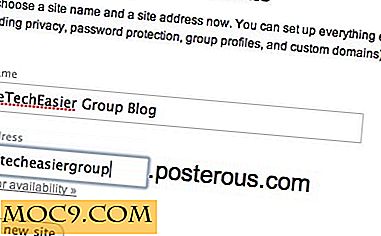
Skapa en gruppprofil
Det finns olika flikar för att konfigurera din gruppblogga. Den första fliken du vill kolla in är Gruppprofilen . När du har klickat på det ser du att det här är det du ska konfigurera din gruppprofil.
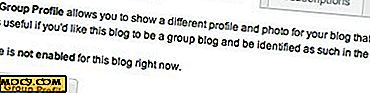
Detta gör att du kan ha ett annat namn, foto, bio och autoposting till sociala nätverk för din grupp än för dig, individuellt.
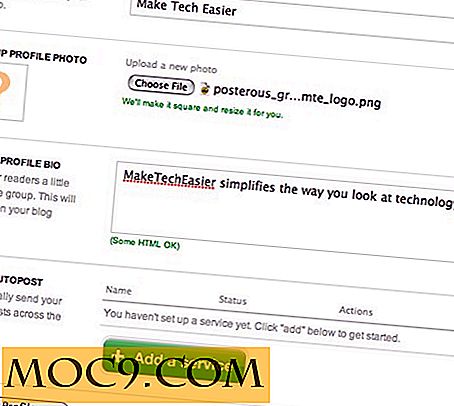
Lägg till alla sociala nätverkssajter som du automatiskt vill lägga in dina Posterous blogginlägg till. En ny funktion som Posterous laget lägger till efter vårt första inlägg är möjligheten att välja och välja vilka webbplatser du automatiskt ska skickas till när du skapar ett nytt inlägg.
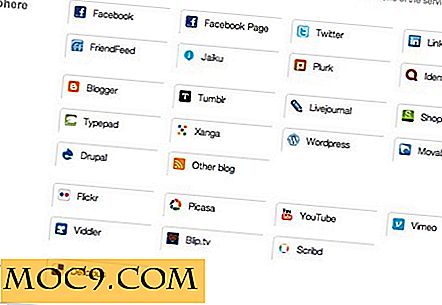
Lägg till bidragsgivare
Gå sedan vidare till fliken Bidragare. Här kommer du att kunna bjuda in de personer du vill kunna posta till gruppbloggen. Det stora med det här är att du kan få din gruppblogg dubbla som en e-postlista till den som är listad på den här fliken Bidragare.
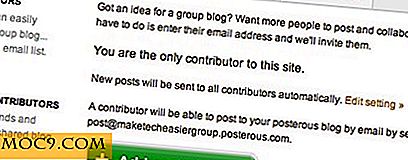
Tryck på knappen Lägg till bidragsgivare . Posterous ger dig möjlighet att importera e-postadress från Gmail, Yahoo! Mail och Windows Live. Tryck på knappen Lägg till bidragare. Dina önskemål kommer att skickas. Personen kommer att få ett mail med en länk som låter dem lägga till dem i gruppbloggen.
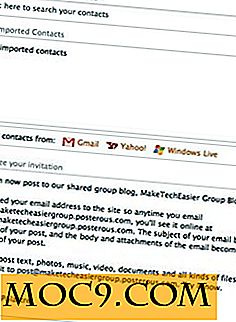
Anpassa din gruppblogga
Gå till fliken Inställningar, du kommer att kunna ändra temat för din Posterous-gruppblogg genom att trycka på Tema och anpassa min webbplatsknapp . Om du vill lägga till Retweet-knappen klickar du på länken Fler temanalternativ >>, som ger kryssrutan för att lägga till det. Om du vill ytterligare anpassa din Posterous-gruppblogg, och du vet CSS och HTML, kan du göra det genom att klicka på skriv din egen CSS / HTML- länk.

När du trycker på knappen kan du ändra rubrikens färg, text och bild. Du kan också lägga till retweetknappen i det här området. När du har gjort alla de ändringar som du behöver göra, tryck sedan på Uppdatera- knappen.
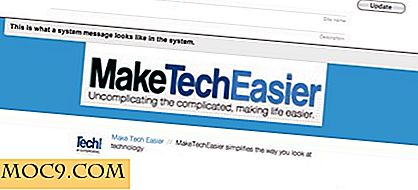
Starta inlägget
Sedan den sista gången vi skrev om Posterous har de lagt till andra sätt att posta annat än e-post, bokmärke eller webb.
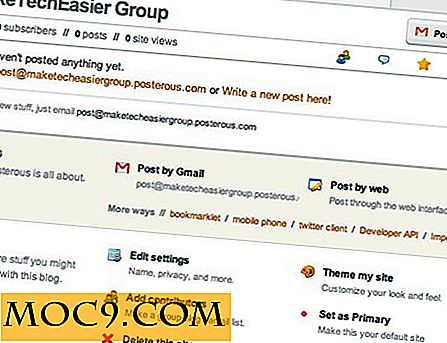
Du kan nu skicka via din mobiltelefon eller deras nya tjänst Post. Post.Ly ger dig möjlighet att lägga in alla typer av saker (t.ex. bilder, videor etc.) till Twitter. Dessutom, eftersom det är Posterous, kan du också få det postat till din gruppblogga.

Nya funktioner tillagda till stödgrupper
En ny funktion på den här fliken är möjligheten att integrera Feedburner med Posterous. Allt du behöver göra är att lägga till länken till feedburner-flödet som du har ställt in.

Om den här gruppbloggen ska vara för en familj eller en grupp som vill behålla sina inlägg privata, kan du ändra sekretess genom lösenord som skyddar din webbplats.

Posterous har också lagt till instruktioner om hur man integrerar Posterous med Google Buzz.
Har du skapat en gruppblogg med posterous? Berätta för oss om det.







